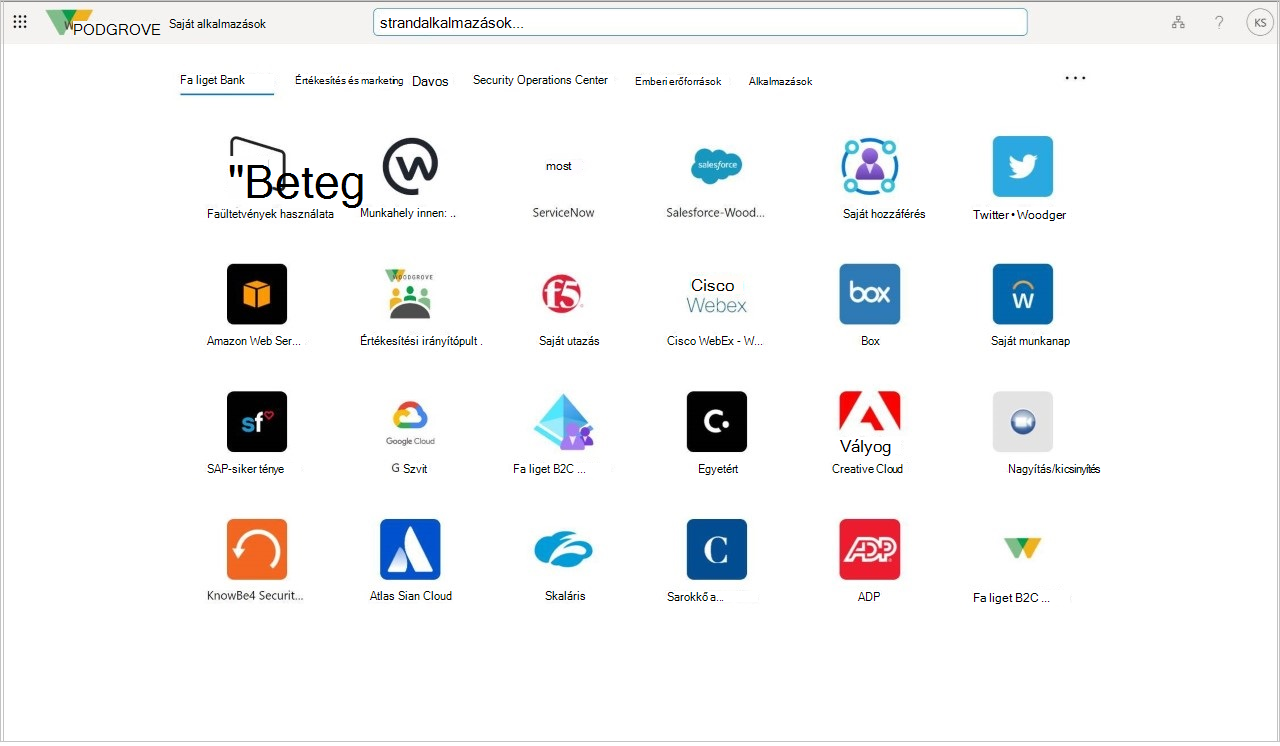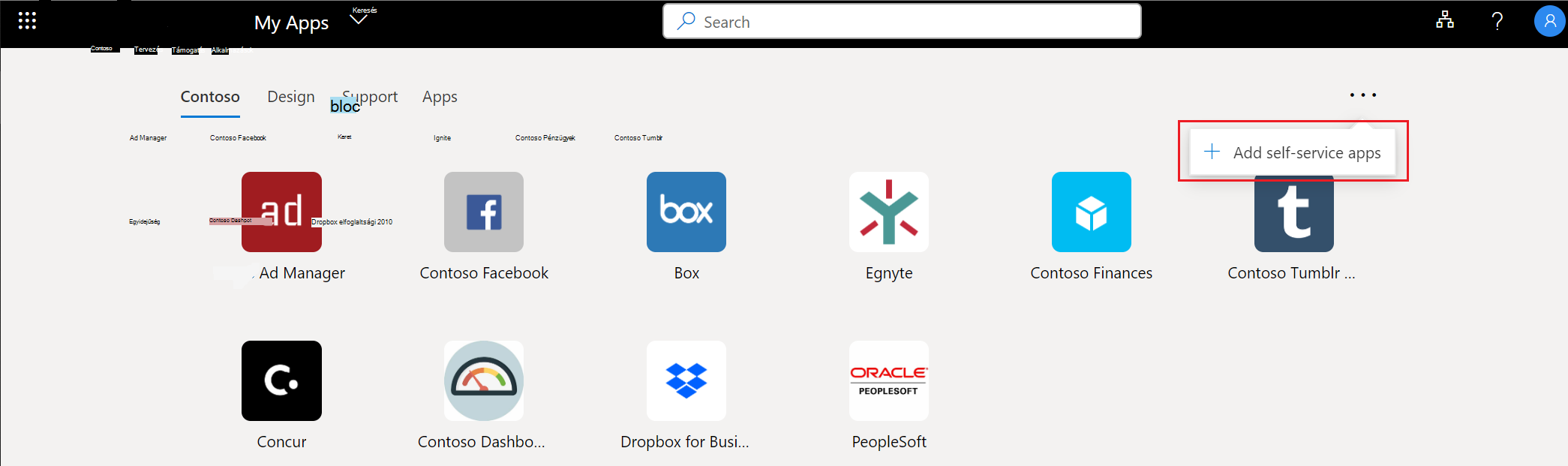Bejelentkezés és alkalmazások indítása a Saját alkalmazások portálról
Hatókör
A munkahelyi vagy iskolai fiókjával elérheti a Saját alkalmazások portálon keresztül elérhetővé tett alkalmazásokat.
-
Nyissa meg a Saját fiók portált.
-
Válassza Saját alkalmazások lehetőséget a bal oldali menüből.
Tipp: Ha nem rendelkezik hozzáféréssel a Saját alkalmazások portálhoz, kérjen engedélyt a szervezet ügyfélszolgálatához
A Saját alkalmazások portált az alábbi webböngészők bármelyikéből elérheti. A Microsoft azt javasolja, hogy az operációs rendszerrel kompatibilis legújabb böngészőt használja.
-
Microsoft Edge (legújabb verzió, asztali és mobil)
-
Safari (legújabb verzió, Mac és iOS)
-
Chrome (legújabb verzió, asztali és mobil)
A Saját alkalmazások portált elérheti és használhatja a számítógépén, illetve az Edge böngésző mobilverziójából iOS vagy Android rendszerű mobileszközön.
Ha a rendszergazda engedélyt adott Önnek, felvehet egy új alkalmazást az Alkalmazások lapra.
-
Az Alkalmazások lapon válassza az Önkiszolgáló alkalmazások hozzáadása lehetőséget.
-
Válassza ki a hozzáadni kívánt alkalmazást a megadott listából, majd válassza a Hozzáadás lehetőséget.
-
Az alkalmazás hozzá lesz adva az Alkalmazások lap listájához. Egyes alkalmazások hozzáadásához rendszergazdai jóváhagyásra lehet szükség. Ha ez történik, az alkalmazás nem lesz hozzáadva az Alkalmazások laphoz, amíg a rendszergazda nem hagyja jóvá.